Если, дословно переводить значение данной аббревиатуры, то это обозначает — Service Set Identifier. То есть идентификатор онлайн сервиса. С помощью него пользователь, может узнать название того или иного сервиса, его размещение и прочие необходимые данные. Например, такая функция будет полезна при подключении к неизвестной беспроводной точке доступа, на которую установлен, либо отсутствует пароль. При включении адаптера система распознает их и выводить всю нужную информацию.
Если ssid будет скрыта от посторонних устройств, то система ее не обнаружит. Говоря более простыми словами, программное обеспечение не сможет отыскать сеть и к ней невозможно будет подключится.
 Если, пользователь создает подобную точку, то нужно будет предварительно узнать Service Set Identifier роутера, через который будет раздаваться беспроводное подключение.
Если, пользователь создает подобную точку, то нужно будет предварительно узнать Service Set Identifier роутера, через который будет раздаваться беспроводное подключение.
Итак, SSID сети для Wi-Fi в Android нужен для того, чтобы подключиться к точке доступа. Пользователи могут установить абсолютно любое название для своей сети. Делается это в параметрах роутера, в разделе «Настройка беспроводной связи». С данным действием каких-либо проблем не должно возникнуть, так как все очень просто и понятно. Но как получить Service Set Identifier соединения? Об этом пойдет речь несколько ниже.
Что такое режим мульти ssid
Некоторые роутеры способны раздавать беспроводные данные в режиме мульти ssid. То есть роутер, может транслировать до четырёх вай-фай каналов, к которым могут подключаться различные гаджеты с соответствующим модулем. Главная особенность подобного режима – это возможность назначать собственный идентификатор vlan на определённую вай-фай сеть. Таким образом, источник подключения, может функционировать в различных точках доступа, имеющие разный тип доступа и функциональные возможности.
Для того чтобы активировать данный режим необходимо:
- Подключить роутер к персональному компьютеру с помощью проводного кабеля и в ручном режиме задать айпи адрес устройства, которых находится в радиусе действия беспроводного подключения.
- Далее, потребуется перейти на страницу настройки точки доступа (сделать это, можно с помощью интернет-браузере, введя соответствующий айпи адрес).
- Перейти к окну настроек и выбрать пункт меню мульти ssid. Введя все настройки их нужно сохранить.

- В завершение потребуется открыть раздел безопасности и каждому каналу присвоить свой пароль.

Как найти и подключиться к скрытой сети Wi-Fi
В целях повышения безопасности беспородного подключения (например, для того чтобы вай-фай не взломали), можно скрыть свою точку доступа и ее не обнаружат устройства со встроенным модулем. Но, следует помнить, что подобная защита и вам, может усложнить жизнь, так как каждый раз подключение будет осуществлять не автоматически, а вручную, путем ввода всех необходимых данных.
Итак, довольно часто пользователи скрывают свою беспроводные сети и для того, чтобы их найти необходимо воспользоваться данной инструкцией:
- В первую очередь потребуется активировать вай-фай модем на мобильном гаджете и ввести вручную название сети, к которой нужно подсоединится (название, пароль и прочие данные).
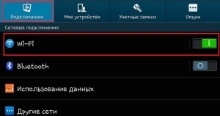

- После, начнётся автоматическое подключение к точке доступа.

Для того чтобы соединение настроилось необходимо правильно ввести все данные, которые можно посмотреть на нижней стороне маршрутизатора (сервисная наклейка). Если, будет допущено ошибка, то соединение соответственно не установится.